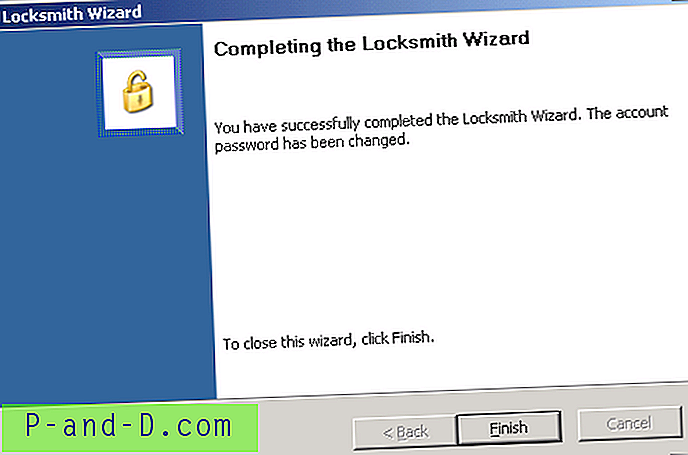Istnieje wiele sposobów resetowania lub zmiany utraconego hasła administratora w systemie Windows XP. Metody obejmują używanie narzędzi do resetowania hasła w trybie offline z żywymi płytami CD, używania klawiszy SHIFT + F10 z ekranu Instalatora systemu Windows XP w celu uzyskania dostępu do wiersza polecenia (z pełnymi prawami) i zmiany hasła. Oto inny sposób na zresetowanie lub zmianę utraconego hasła administratora w instalacji systemu Windows XP.
Istnieje wiele sposobów resetowania lub zmiany utraconego hasła administratora w systemie Windows XP. Metody obejmują używanie narzędzi do resetowania hasła w trybie offline z żywymi płytami CD, używania klawiszy SHIFT + F10 z ekranu Instalatora systemu Windows XP w celu uzyskania dostępu do wiersza polecenia (z pełnymi prawami) i zmiany hasła. Oto inny sposób na zresetowanie lub zmianę utraconego hasła administratora w instalacji systemu Windows XP.
Uwaga: Jeśli zapomnisz hasła do drugiego konta administratora, możesz je zresetować, logując się na wbudowanym koncie „Administrator”. W tym artykule przyjęto następujące założenia:
- Masz tylko jedno działające konto administratora w systemie, dla którego zapomniałeś hasła.
- Nie masz dysku resetowania hasła
- Nie masz dysku CD z systemem Windows XP (tak będzie w przypadku komputera PC od producenta OEM) lub zgubiłeś swój detaliczny dysk CD z systemem Windows XP.
Resetowanie hasła administratora systemu Windows XP za pomocą Ślusarza
ERD Commander jest częścią Microsoft Diagnostics and Recovery Toolset (DaRT), którego 30-dniowa ocena jest dostępna tutaj (MSDaRT50Eval.msi - 64, 2 MB). Omówiliśmy MS DaRT wcześniej w artykule Wykonaj przywracanie systemu na nie uruchamialnym komputerze z systemem Windows XP. Wykonaj kroki 1-7 w tym artykule, aby utworzyć rozruchową płytę CD programu ERD Commander.
Ostrzeżenie: w systemie Windows XP zmiana hasła lokalnego użytkownika przez administratora lub za pomocą metody innej niż użytkownik zablokuje dostęp użytkownika do wcześniej zaszyfrowanych plików (przy użyciu EFS) przez użytkownika.
1. Włóż dysk rozruchowy ERD Commander do napędu i uruchom ponownie system
2. Uruchom komputer za pomocą płyty rozruchowej ERD Commander. Najpierw może być konieczne ustawienie kolejności rozruchu w systemie BIOS.
3. Wybierz z listy instalację systemu Windows XP
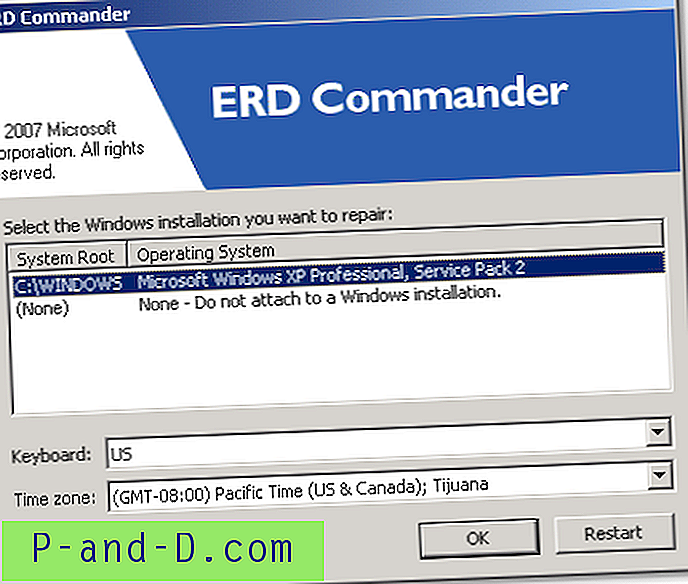
4. W menu ERD Commander (menu Start) kliknij Narzędzia systemowe, a następnie Ślusarz
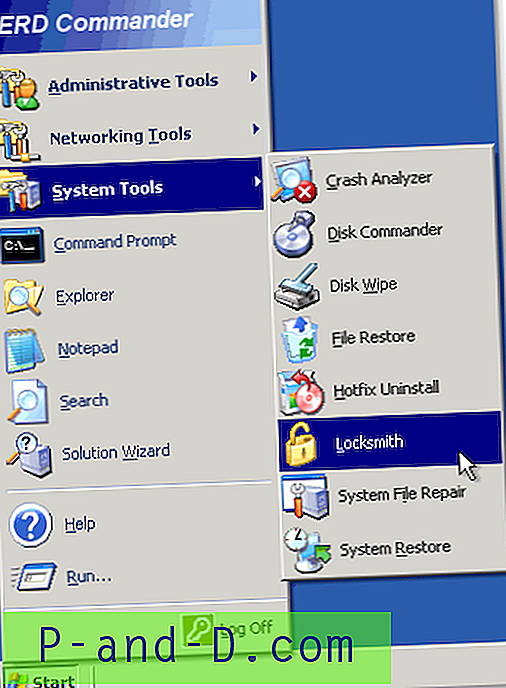
5. Kliknij przycisk Dalej
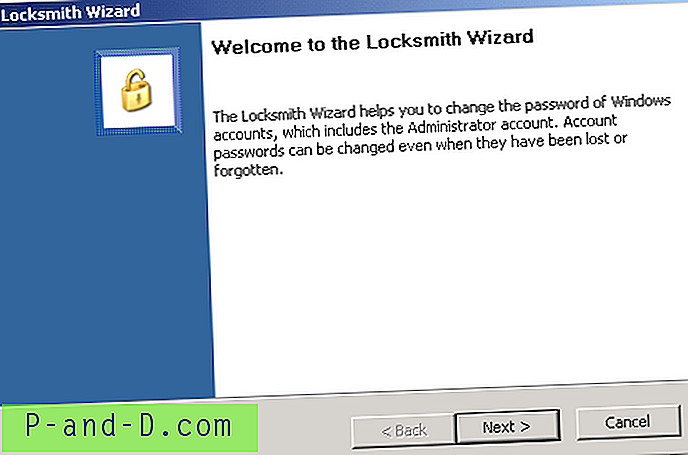
6. Wybierz konto administratora z listy, dla której chcesz zresetować hasło.
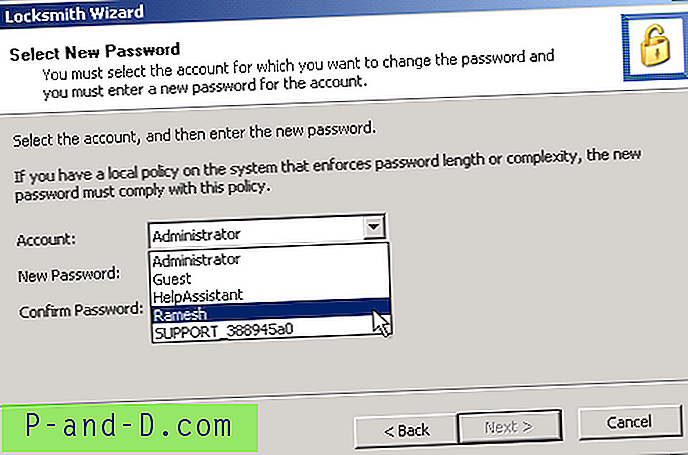
7. Wpisz nowe hasło w obu polach, kliknij Dalej i kliknij Zakończ